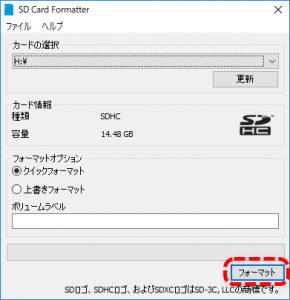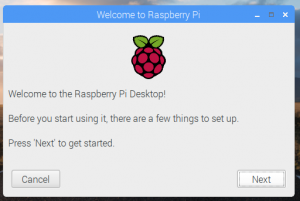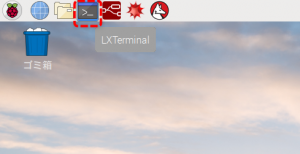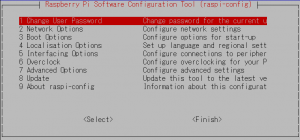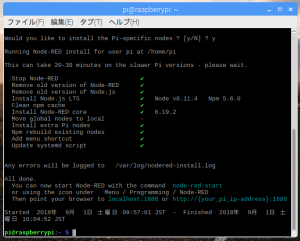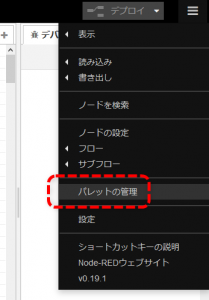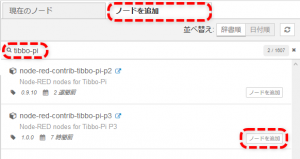TIbbo-Piには「開発環境設定済みのmicroSDカード」が付属しています。
Rapberry Pi初期環境(Raspberry Pi OS )、Node.js、Node-RED、Pythonなどのインストールと初期設定が済んでおり、Tibbo-PiにACアダプタを接続することで直ぐに利用する事ができます。(Rapberry Piに電源ボタンはありません)
そのため、下記の操作は通常必要ありません。
microSDカードを破損・紛失した際などには下記手順にて環境を構築することができます。
自分で「microSDカード 環境」を構築する場合
※Tibbo-Pi付属のmicroSDカードを使用する場合は、この手順は不要です。
ご自身で初期状態の環境をmicroSDカードに構築される場合は、以下の手順で行ってください。
弊社で動作確認できている環境は下記の通りです。下記のバージョン以外の組み合わせでは動作しない場合がございます。予めご了承ねがいます。
| Linux( Raspberry Pi OS ) | 4.14.50-v7+ arm LE |
| Node-RED | v0.19.2 |
| Node.js | v8.11.4 |
はじめに
準備するもの
- microSDカード
- 作業用PC
- Tibbo-Pi用ディスプレイ
- Tibbo-Pi用キーボード
- Tibbo-Pi用マウス
microSDカードの準備
まずはmicroSDカードをフォーマットします。
microSDカードをパソコンに挿入します。
SD Card Formatterを使用します。
以下よりダウンロードとインストールを行ってください。
https://www.sdcard.org/jp/downloads/formatter_4/eula_windows/index.html
SD Card Formatterを起動し、挿入したカードを選択、クイックフォーマットを行います。
Raspberry Pi OSのダウンロード
microSDカードにRaspbianをインストールします。
Raspberry Pi Imager を使用します。
- 作業用PCで以下のダウンロードページを開きます。
https://www.raspberrypi.org/software/ - 上記のページからRaspberry Pi Imagerを作業用PCへダウンロードします。
- Raspberry Pi Imagerを作業用PCへインストールし、起動します。
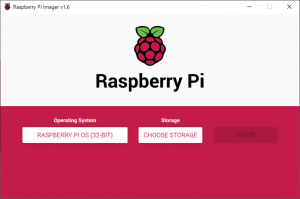
- OperatingSystemに「RASPBERRY PI OS(32BIT)」を選択し、
Storageに作業用PCに挿入しているmicroSDカードを選択、
「WRITE」ボタンを押下し、microSDカードへの書き込みを開始します。
RaspberryPiへRaspberry Pi OSをインストール
ラズベリーパイを準備します。
- 先程のmicroSDカードをRaspberryPiに挿入
- ディスプレイ、マウス、キーボードをRaspberryPiに接続
- RaspberryPiの電源を入れる
- インストール完了し、デスクトップが表示されるまで待ちます。(20分程度)
RaspberryPiの設定
デスクトップ表示後、初期設定を行うダイアログが表示されます。
任意で進めてください。
インターネットに接続し、以降進めます。(LANケーブルかWi-Fi)
ターミナルを起動します。
「sudo raspi-config」と入力し実行します。
以下の設定を変更してください。
・SSHを有効にする。
Interfacing Options → P2 SSH → <はい>を選択します。
・I2Cを有効にする。
Interfacing Options → P5 I2C → <はい>を選択します。
・シリアルを無効にする。
Interfacing Options → P6 Serial → <いいえ>を選択します。 → <いいえ>を選択します。
watchdogの有効化
Raspberry Piには、不慮の事態でLinuxシステムが停止してしまった場合、自動的に再起動を行うハードウェア機能としてwatchdog機能が搭載されています。この機能を有効化します。
ターミナルより以下のコマンドを実行します。
|
1 2 3 |
sudo sh -c "echo 'dtparam=watchdog=on' >> /boot/config.txt" sudo sh -c "echo 'options bcm2835_wdt heartbeat=10 nowayout=0' >> /etc/modprobe.d/bcm2835-wdt.conf" sudo sed -i -e 's/#RuntimeWatchdogSec=0/RuntimeWatchdogSec=5/' /etc/systemd/system.conf |
次回の再起動後からwatchdog機能が有効となり、10秒間Raspberry PiのLinuxシステムが反応しない場合、自動で再起動します。
Node-REDのインストール
初期でNode-REDがインストールされておりませんので、Node-REDとNode.jsをインストールします。
ターミナルより以下のコマンドを実行します。(yを入力し進めます)
|
1 |
bash <(curl -sL https://raw.githubusercontent.com/node-red/linux-installers/master/deb/update-nodejs-and-nodered) |
参考1:https://nodered.org/docs/hardware/raspberrypi
参考2:https://nodered.jp/docs/getting-started/raspberrypi
ログイン時、Node-REDが自動起動されるようにします。
以下のコマンドを実行します。
|
1 |
sudo systemctl enable nodered.service |
Tibbo-Piノードのインストール
ラズベリーパイのブラウザを起動し、以下のURLを開きます。
http://localhost:1880/
メニューから「パレットの管理」を開きます。
「ノードを追加」タブを開き、「tibbo-pi」と検索します。
「node-red-contrib-tibbo-pi-p3」のノードを追加します。
※Raspberry Piのバージョンごとにノード名が異なります。
p2やp4ではありませんので間違わないように気をつけてください。
必須ではありませんが、同様の手順で「node-red-dashboard」もインストールします。
ラズベリーパイに日本語入力のインストール
こちらも必須ではありませんが、必要に応じてラズペリーパイに日本語入力をインストールします。
以下のコマンドを実行します。
|
1 |
sudo apt-get install fcitx-mozc |
最後に、構築時の実行履歴は削除しましょう。
|
1 |
history -c |
以上で完了になりますので、チュートリアルなどをもとに正しく動作することをご確認ください。
Tibbo-Pi専用のNode-REDノードのソースに関して
ノードの情報は公開されています。
ライセンスは、 Apache License、Version 2.0 です。
必要に応じて、下記をご参考ください。
| GitHub | https://github.com/cw-tpdev/node-red-contrib-tibbo-pi-p3/ |
| ディレクトリ | Tibbo-Piにリモートでログイン後、下記のディレクトリに格納されています。 /home/pi/.node-red/node_modules/node-red-contrib-tibbo-pi-p3/ |
メイン処理はPythonで作成されており、Pythonのみで実行することもできます。
Tibbo-Pi[P3]にリモートでログイン後、下記のファイルなどをご参考ください。
| config | /home/pi/.node-red/node_modules/node-red-contrib-tibbo-pi-p3/config/config.json |
| python | /home/pi/.node-red/node_modules/node-red-contrib-tibbo-pi-p3/py/ |